So bearbeiten Sie ein WordPress-Theme
Veröffentlicht: 2021-05-16Stöbern Sie immer wieder durch Tausende von Themen, auf der Suche nach dem, das perfekt zu Ihnen passt? Werden Sie all diese Stunden damit verbringen, Design für Design nur für diese eine Funktion zu sichten?
Machen Sie sich keine Sorgen, denn es gibt eine Möglichkeit, diese kleinen Änderungen an Ihrem Thema selbst vorzunehmen, um diesen Ärger zu vermeiden. Alles, was Sie tun müssen, ist zu lernen, wie Sie Ihre WordPress-Designdateien bearbeiten.
Sobald Sie wissen, wie Sie Ihre WordPress-Designdateien bearbeiten, können Sie diese kleinen Details hinzufügen, die Ihr ansonsten einzigartiges Design nicht ausnahmsweise bereitgestellt hat. Egal, ob es sich um ein benutzerdefiniertes Banner oder eine Schriftart handelt, die zuvor im Design nicht verfügbar war, Sie können es einfach in Ihr WordPress-Design einfügen.
Inhaltsverzeichnis
- Dinge, die Sie tun müssen, bevor Sie Ihr WordPress-Theme bearbeiten:
- 1. Sichern Ihrer Website:
- 2. Einrichten von Dateiberechtigungen:
- 3. Auswahl eines geeigneten Programms:
- 4. Vermeidung von Cowboy-Codierung:
- Vier Möglichkeiten, Ihr WordPress-Theme zu bearbeiten:
- 1. CSS-Bearbeitung
- 2. Theme-Editor und Plugin-Editor
- 3. Erstellen Sie ein Child-Theme
- 4. Seitenersteller/ Frameworks
- Fazit
- FAQ (Häufig gestellte Fragen)
- 1. Wie bearbeite ich ein bestehendes WordPress-Theme?
- 2. Wie kann ich das WordPress-Theme kostenlos anpassen?
- 3. Kann ich kostenlose WordPress-Themes bearbeiten?
- 4. Wie ändere ich ein WordPress-Theme?
- 5. Was brauchen Sie, bevor Sie ein WordPress-Theme bearbeiten?
Dinge, die Sie tun müssen, bevor Sie Ihr WordPress-Theme bearbeiten:
Hier ist eine Liste mit ein paar Dingen, die Sie tun müssen, bevor Sie mit der Bearbeitung Ihres WordPress-Themes beginnen.
1. Sichern Ihrer Website:
Am besten sichern Sie Ihre Dateien regelmäßig. Das Arbeiten an Sicherungsdateien stellt sicher, dass Sie Ihre ursprüngliche Website nicht durcheinander bringen und bei Bedarf darauf zurückgreifen können. Sie können Ihr Design duplizieren und diese Sicherungskopie bei Bedarf in Ihrem Google Drive oder Ihrer Dropbox speichern. Wenn es um die Bearbeitung Ihres Themes geht, ist Vorsicht besser als Nachsicht.
Der einfachste Weg, Ihre Dateien zu sichern, ist die Verwendung von WordPress-Plugins. Sie finden eine Liste von Plugins wie BlogVault und Jetpack, die speziell dafür entwickelt wurden, Ihre Dateien zuverlässig zu sichern. Um mehr über die verschiedenen Sicherungsmöglichkeiten zu erfahren, folgen Sie unserem Leitfaden und erfahren Sie, wie Sie WordPress-Websites sichern.
2. Einrichten von Dateiberechtigungen:
WordPress-Dateien und -Verzeichnisse haben bestimmte Berechtigungen, die Ihren Zugriff zum Lesen, Schreiben und Ändern dieser Dateien bestimmen. Um Ihre Dateien zu bearbeiten und zu speichern, müssen Sie natürlich die Dateiberechtigungen entsprechend festlegen.
Sie können einen FTP-Client oder cPanel-Dateimanager verwenden, um Ihre Dateiberechtigungen einzurichten.
3. Auswahl eines geeigneten Programms:
Verwenden Sie beim Bearbeiten Ihres Designs am besten einen Texteditor anstelle eines Textverarbeitungsprogramms wie Microsoft Word oder Google Docs. Dadurch vermeiden Sie das Risiko, dass ein Textverarbeitungsprogramm zusätzliche Formatierungen zu Ihren Textdateien hinzufügt. Diese Programme können bestimmte Zeichen ändern oder konvertieren, wodurch Ihre Dateien beschädigt werden.
Stattdessen bearbeitet ein Texteditor wie Notepad++ Dateien im Nur-Text-Format und fügt keine zusätzlichen Codes ein. Sie können andere Texteditoren wie Atom, BBEdit, Coda, EditPad, EditPlus, TextPad, pico und viele andere verwenden.
4. Vermeidung von Cowboy-Codierung:
Cowboy-Codierung wird im Allgemeinen als Fehlverhalten in der Softwareentwicklung angesehen, bei dem ein Programmierer vollständige Autonomie über den Entwicklungsprozess hat. Dies kann bedeuten, dass Sie Ihr Design möglicherweise auf einer Live-Site bearbeiten. Welchen Fehler Sie auch immer machen, die Öffentlichkeit wird es sehen.
Stattdessen sollten Sie Ihre Website lokal einrichten, dh auf Ihrer lokalen Festplatte. Sie können Ihre lokale Entwicklungsumgebung mit Tools wie DesktopServer, XAMPP, MAMP und Vagrant einrichten. Mit WordPress können Sie auch eine Staging-Site erstellen und bearbeiten, bevor Sie die Änderungen live schalten. Mit solchen Funktionen können Sie Änderungen sicher bearbeiten und testen, bevor Sie sie auf die Live-Site anwenden.
Vier Möglichkeiten, Ihr WordPress-Theme zu bearbeiten:
Es gibt mehr als eine Möglichkeit, ein WordPress-Theme zu bearbeiten. Einige der beliebtesten sind:
- CSS-Bearbeitung
- Theme-Editor
- Erstellen Sie ein untergeordnetes Thema
- Seitenersteller
Lassen Sie uns direkt darauf eingehen.
1. CSS-Bearbeitung
CSS (Cascading Style Sheets) gehört zu den beliebtesten Websprachen. Es fungiert als Partner von HTML. HTML bestimmt das Erscheinungsbild der Website, und CSS wird verwendet, um das Erscheinungsbild zu gestalten. Das bedeutet, dass Sie, wenn Sie wissen, wie Sie Ihr CSS optimieren, mit Layouts, Farben, Schriftarten und mehr herumspielen können, was bedeutet, dass Sie Ihr Design nach Ihren Wünschen anpassen können.
Um diese Änderungen vorzunehmen, müssen Sie nun auf das Stylesheet Ihrer Website zugreifen. Eine der Möglichkeiten, wie Sie Ihr CSS bearbeiten können, ist der WordPress Customizer. Was Sie tun müssen:
Schritt 1: Gehen Sie zu Darstellung > Anpassen . Dies sollte Sie zum Design-Anpassungsbildschirm mit einer Live-Vorschau Ihrer Website führen.
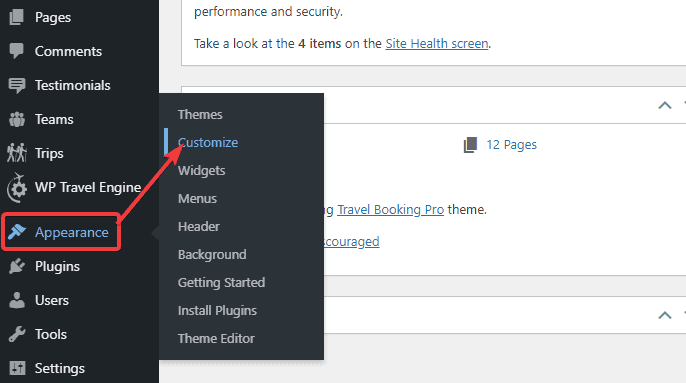
Schritt 2: Klicken Sie auf Zusätzliches CSS . Diese findest du ganz unten im Menü.
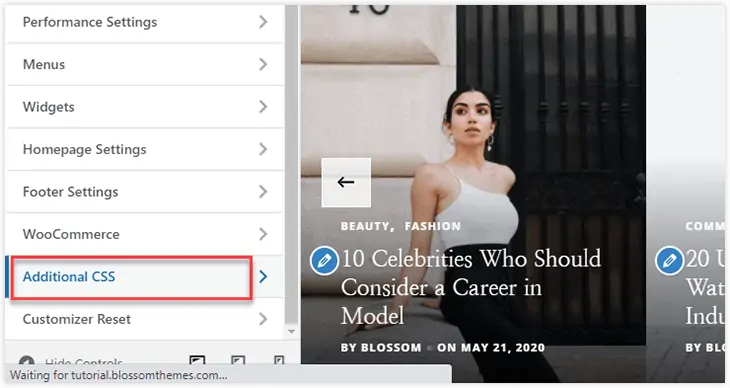
Dadurch gelangen Sie zu einem Bildschirm mit einem Code-Eingabefeld. Hier wird jeder von Ihnen geschriebene Code im Vorschaubereich angezeigt, es sei denn, er enthält einen Fehler.
Schritt 3: Jetzt können Sie mit der Arbeit an Ihren CSS-Elementen beginnen. Aber Sie müssen wissen, wie man CSS-Elemente anvisiert. Um ein CSS -Element auszuwählen, müssen Sie mit der rechten Maustaste auf das Element klicken . Wählen Sie dann die Option „Inspizieren“. Sie können auch „ Strg + Umschalt + I “ drücken, um in den Prüfmodus zu gelangen.
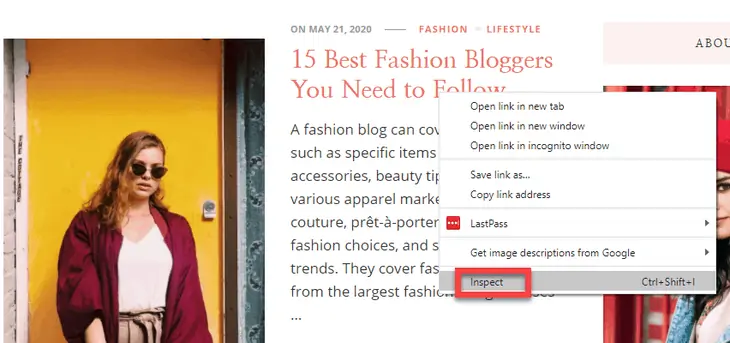
Sie können beispielsweise den folgenden Code einfügen, um die Schriftgröße des Texts zu ändern:
- Karosserie {
- Schriftgröße: 1,25 rem;
- }

Sie können auf der Website alle gewünschten Änderungen vornehmen. Dazu müssen Sie das Element auswählen und einen Code hinzufügen, um es zu bearbeiten.
Hier ist ein Beispiel für das Hinzufügen eines roten Rahmens:
- Wählen Sie das Element aus, an dem Sie den Rahmen hinzufügen möchten. Hier wählen wir die „15 besten Modeblogger, denen Sie folgen müssen“ aus.
- Klicken Sie dann mit der rechten Maustaste darauf. Wählen Sie die Option „Inspizieren“.
In diesem Fall ist der Titel ein H1-Tag mit der Klasse „entry-title“.
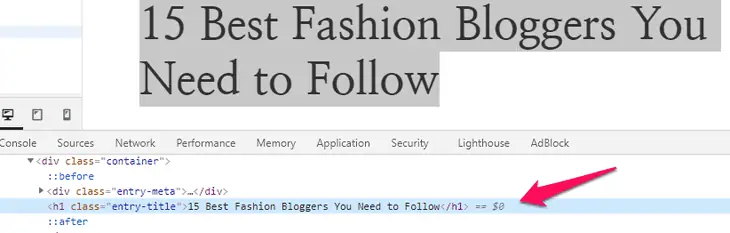
- Jetzt können Sie einen roten Rahmen über den Titel legen, indem Sie diesen Code hinzufügen:
h1.entry-title { border: 1px solid red; } 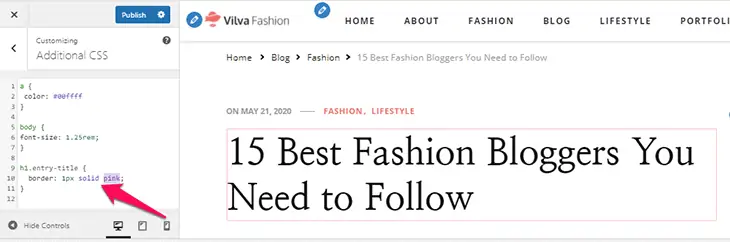
Beachten Sie, dass das von Ihnen hinzugefügte CSS in der Datenbank gespeichert wird, um zu verhindern, dass Ihre Designdateien geändert werden. Wenn Sie jedoch das Thema wechseln, verlieren Sie Ihr CSS. Um Ihren Fortschritt nicht zu verlieren, sollten Sie Ihr CSS also für alle Fälle sichern.
2. Theme-Editor und Plugin-Editor
Der Theme-Editor ist ein einfacher Texteditor in WordPress, mit dem Sie Ihre Theme-Dateien und Plugins im Admin-Bereich bearbeiten können. Sie finden dies unter Darstellung > Themen-Editor .
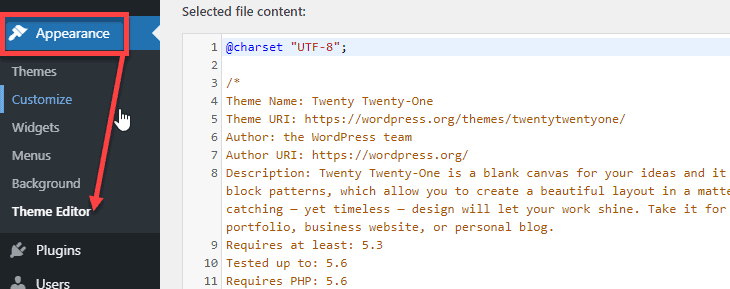
Es gibt ein paar Dinge, die Sie auf Anhieb beachten müssen. Dies ist eine der riskanteren Methoden zur Bearbeitung Ihres Designs, vor der Sie sogar WordPress warnt, bevor Sie beginnen. Wenn Sie den falschen Code eingeben, werden Sie möglicherweise von Ihrer Website ausgeschlossen. Alle Änderungen, die Sie vornehmen, gehen auch verloren, wenn Ihr Design zukünftige Updates bereitstellt. Bevor Sie also Ihre Themendateien auf diese Weise bearbeiten, stellen Sie sicher, dass Sie die Risiken kennen und sicherstellen, dass Sie keine Updates erhalten. Es ist auch wichtig, dass Sie über Programmierkenntnisse für diese Methode verfügen.
Wenn Sie sicher sind, dass Sie diese Methode anwenden können, finden Sie auf der rechten Seite des Editors eine Liste der derzeit aktiven Dateien im Design. Sie können die Datei auswählen, die Sie bearbeiten und codieren möchten.
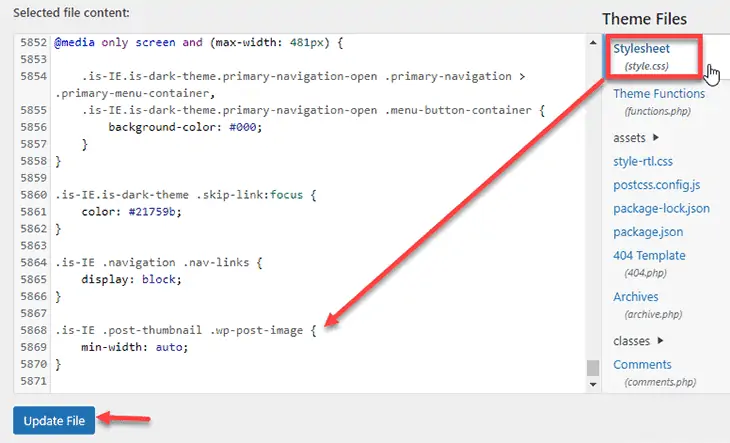
Ein zweiter integrierter Editor, den WordPress bereitstellt, ist der Plugin-Editor. Wie der Theme Editor ist es ein einfacher Texteditor, mit dem Sie die PHP-Codes von Plugins präzise bearbeiten können.

Sie können darauf über Verwaltungsbildschirme > Plugins > Plugin-Editor zugreifen.
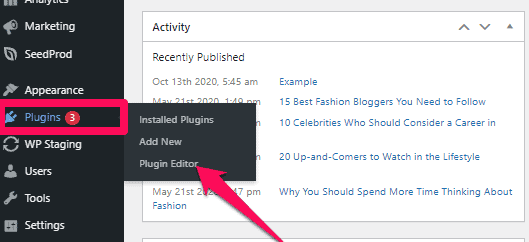
Genau wie der Theme-Editor ist auch dies eine riskante Methode zur Bearbeitung Ihres Themes. Klicken Sie nach eigenem Ermessen auf die Schaltfläche Datei aktualisieren, um Ihre Änderungen zu speichern, nachdem Sie mit der Bearbeitung fertig sind.
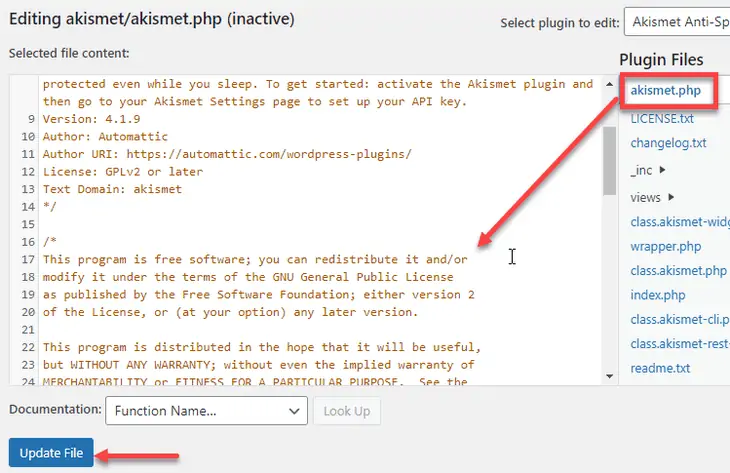
3. Erstellen Sie ein Child-Theme
Dies ist eine Methode, mit der Sie Ihr Design sicher bearbeiten können. Ein Child-Theme ist ein Theme, das das Aussehen und die Funktionalität deines Parent-Themes erbt. Das bedeutet, dass Sie das Child-Theme bearbeiten und dabei das Aussehen und die Funktionalität Ihres Themes beibehalten. Während Sie Ihre Website mit einer fehlerhaften Codezeile im übergeordneten Thema durcheinander bringen können, können Sie mit dem untergeordneten Thema auf Ihr ursprüngliches Thema zurückgreifen, falls Sie es durcheinander bringen.
Außerdem gehen Ihre Anpassungen während Updates nicht verloren.
Das funktioniert so, dass WordPress beim Laden Ihrer Website zuerst nach Dateien im Verzeichnis des untergeordneten Designs sucht und nur dann Dateien aus dem übergeordneten Design lädt, wenn es nicht gefunden wird.
Zu beachten ist, dass du die CSS-Dateien deines Parent-Themes in der style.css-Datei des Child-Themes aufrufst. Dieses WordPress rendert kein CSS-Styling, wenn es beim Durchsuchen Ihrer standardmäßigen Child-Theme-Dateien keines findet.
Nachdem wir das nun wissen, erfahren Sie hier mehr darüber, was ein untergeordnetes Thema ist und wie Sie es erstellen können. Sie können auch den Child Theme Wizard verwenden – ein kostenloses Plugin, das es für Sie erstellt.
Wenn Sie fertig sind, können Sie mit der CSS-Bearbeitung Ihres untergeordneten Designs beginnen.
4. Seitenersteller/ Frameworks
Die Verwendung des Seitenerstellers ist der einfachste Weg, um Ihr vorhandenes WordPress zu bearbeiten. Diese Methode eignet sich für alle Benutzer (mit oder ohne Programmiererfahrung), die ihr Design problemlos bearbeiten möchten. Mit Seitenerstellern können Sie Ihre Designelemente mit wenigen Klicks erstellen, bearbeiten und anpassen. Darüber hinaus verfügen die Seitenersteller jetzt über die Drag-and-Drop-Oberfläche, wodurch es super einfach und unterhaltsam ist, Ihre Optimierungen vorzunehmen.
Einige der beliebtesten Seitenersteller auf dem Markt sind Elementor, Beaver Builder, Divi und Visual Composer. Abgesehen von diesen gibt es mehrere andere Seitenersteller, die Sie finden und verwenden können.
Hier ist ein Beispiel für die Bearbeitung des WordPress-Themes mit dem Elementor-Seitenersteller:
Sie müssen zuerst das Elementor-Plugin installieren.
- Gehen Sie zu Ihrem Dashboard und klicken Sie links auf der Seite auf die Option „Plugins“.
- Klicken Sie auf die Option „Neu hinzufügen“.
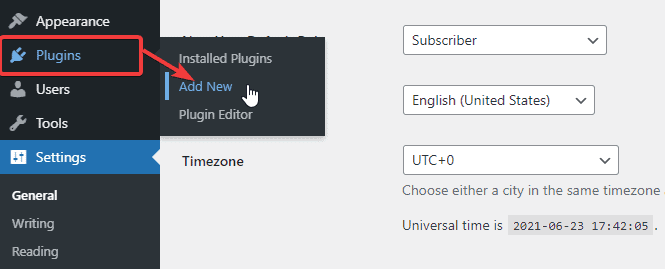
- Suchen Sie nach dem Plug-in „Elementor“. Installieren und aktivieren Sie das Plugin.
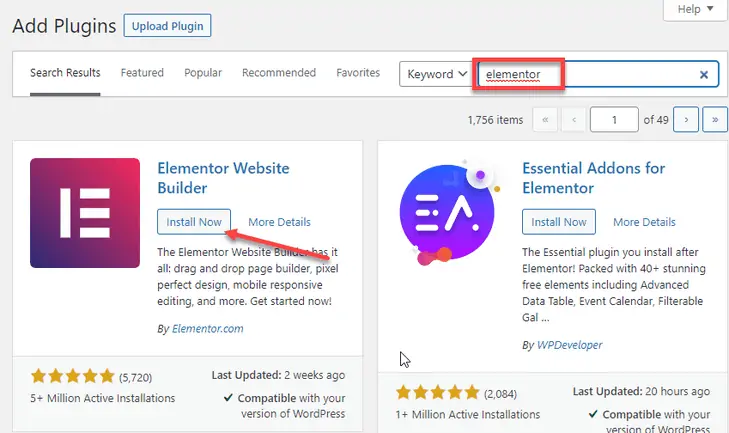
- Fügen Sie nun eine neue Seite hinzu.
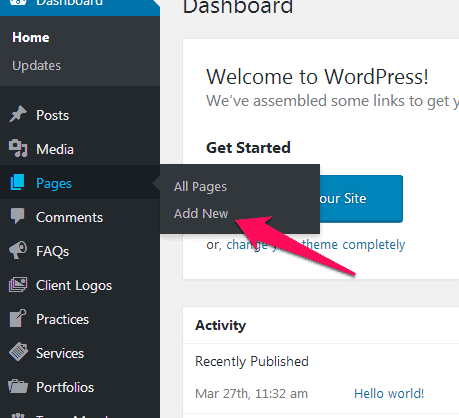
- Sie sehen eine neue Option mit der Aufschrift „ Bearbeiten mit Elementor “. Klick es an.
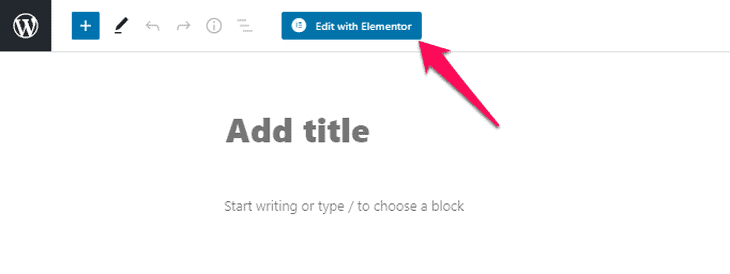
- Es öffnet sich eine neue Seite mit unzähligen Bearbeitungsoptionen.
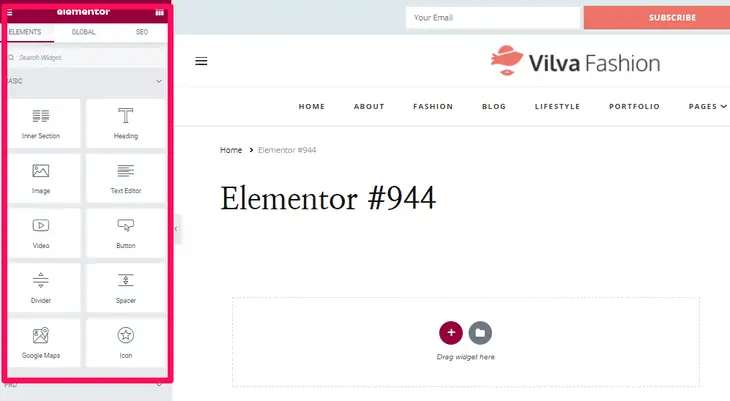
Sie können das Thema von hier aus bearbeiten. Ziehen Sie einfach das Widget und legen Sie es im mittleren Abschnitt des Abschnitts mit der Aufschrift „Widget hierher ziehen“ ab. Hier ist ein Beispiel für das Hinzufügen einer Seitenleiste:
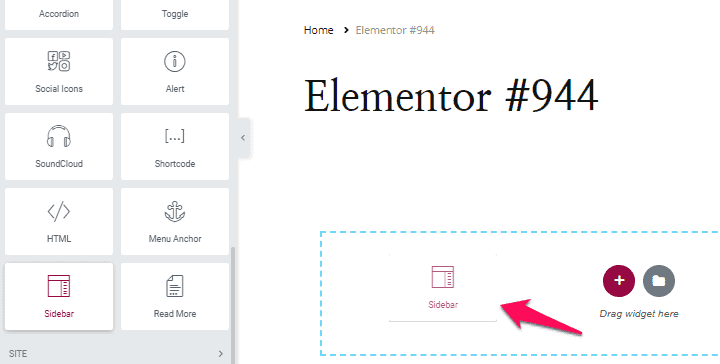
- Sie können die Seitenleiste jetzt bearbeiten, indem Sie mit der rechten Maustaste auf das Bearbeitungssymbol klicken.
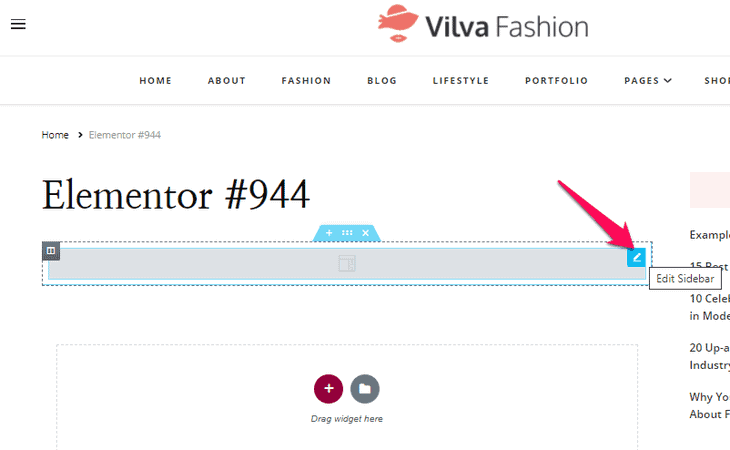
- Es öffnet verschiedene Optionen zum Bearbeiten der Seitenleiste. Mach es so, wie es für dich passt.
Auf diese Weise können Sie verschiedene andere Elemente Ihres Themas bearbeiten, um ihm ein frisches und einzigartiges Aussehen zu verleihen. Probieren Sie es selbst aus.
Fazit
Alles in allem ist es möglich, Ihrem ansonsten aktuellen WordPress-Theme einige benutzerdefinierte Funktionen hinzuzufügen. Oben sind einige der Möglichkeiten zum Bearbeiten Ihres WordPress-Themas aufgeführt. Ein Wort der Vorsicht jedoch – es kann riskant werden, Ihre Dateien zu verändern, also optimieren Sie bitte mit angemessenen Vorsichtsmaßnahmen! Am wichtigsten ist, dass Sie Ihre Informationen sichern möchten, bevor Sie sich mit Ihren Themendateicodes die Hände schmutzig machen. Wie das Sprichwort sagt, besser sicher als leid!
Vielleicht möchten Sie auch den Artikel zum Löschen eines WordPress-Themas lesen.
FAQ (Häufig gestellte Fragen)
1. Wie bearbeite ich ein bestehendes WordPress-Theme?
Sie können Ihr vorhandenes Design auf verschiedene Arten bearbeiten:
• CSS-Bearbeitung
• Themeneditor und
• Untergeordnetes Design erstellen, um Ihr Design zu bearbeiten
Wir haben diese Möglichkeiten oben Schritt für Schritt erklärt. Sie können Ihr Thema so bearbeiten, wie Sie es für geeignet halten.
2. Wie kann ich das WordPress-Theme kostenlos anpassen?
Der einfachste Weg, Ihr Design anzupassen, ist:
- Gehen Sie zu Darstellung > Themen.
- Sie sehen das aktive Design in Ihrem WordPress. Klicken Sie darunter auf die Option „Anpassen“.
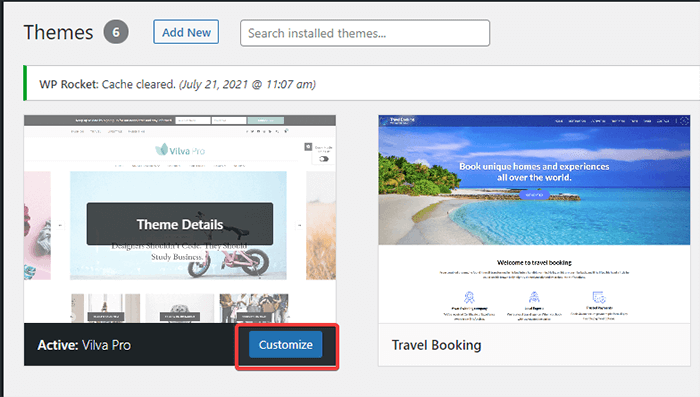
- Von hier aus können Sie Ihr Thema bearbeiten.
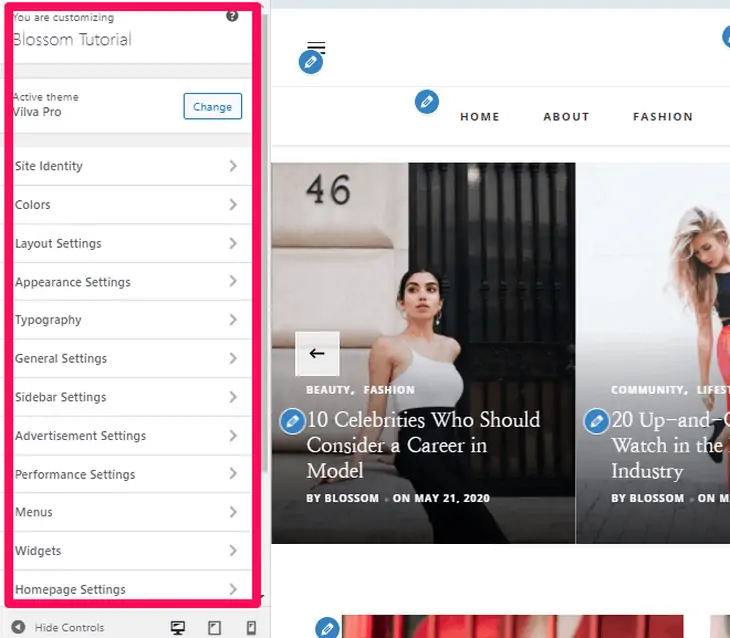
3. Kann ich kostenlose WordPress-Themes bearbeiten?
Ja, Sie können kostenlose WordPress-Themes bearbeiten. Wir haben drei Möglichkeiten erklärt, ein WordPress-Theme zu bearbeiten. Sie können Ihr Thema ganz einfach nach Ihren Wünschen anpassen.
4. Wie ändere ich ein WordPress-Theme?
Sie können Ihr WordPress-Theme ganz einfach wie folgt ändern:
- Gehen Sie zu Ihrem Dashboard.
- Gehen Sie zu „Erscheinungsbilder“ und klicken Sie auf die Option „Themen“.
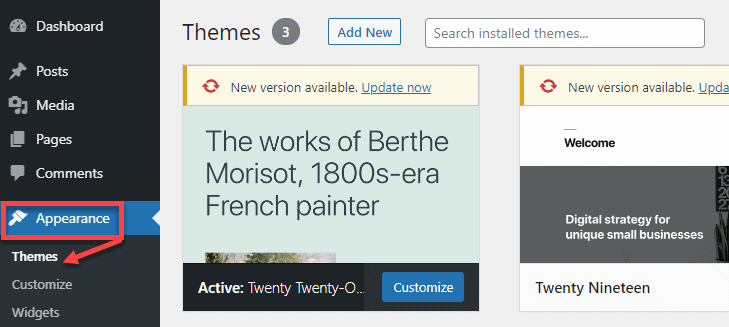
- Hier sehen Sie eine Liste der installierten Währungen. Um ein neues Thema hinzuzufügen, klicken Sie auf die Registerkarte „Neu hinzufügen“.
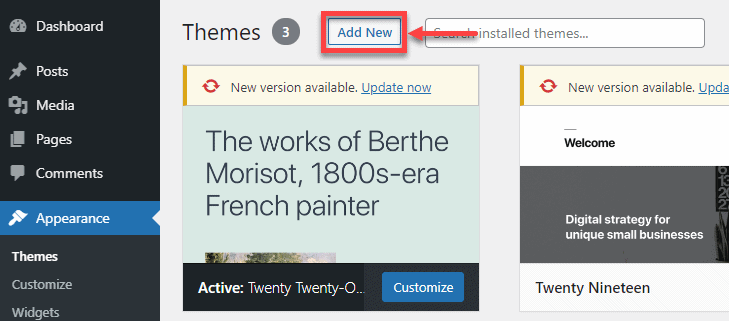
- Suchen Sie in der Designbibliothek nach dem gewünschten Design. Nachdem Sie das Thema gefunden haben, bewegen Sie den Mauszeiger darüber und klicken Sie auf die Schaltfläche „Installieren“.
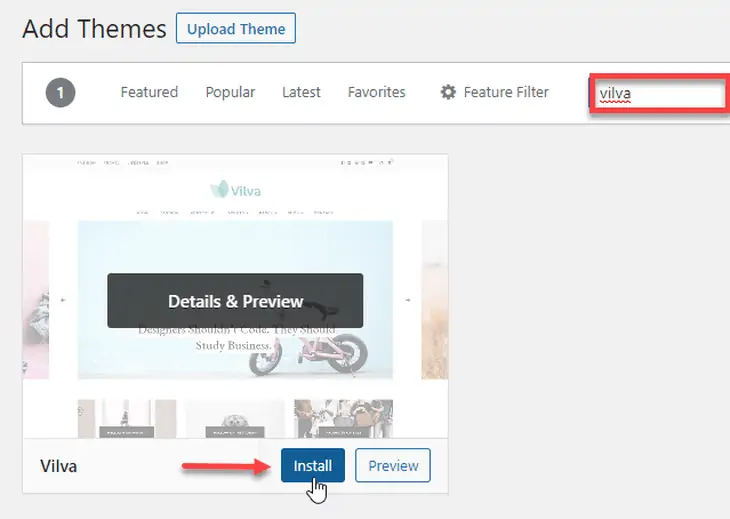
- Wenn Sie ein Premium-Theme erworben haben, klicken Sie oben auf der Seite auf die Schaltfläche „Theme hochladen“.
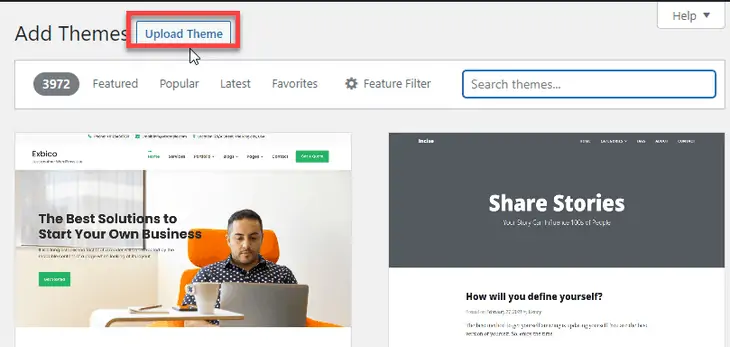
- Sie müssen die ZIP-Datei des gekauften Designs auswählen und hochladen.

- Nach der Installation des Designs müssen Sie es aktivieren. Bewegen Sie den Mauszeiger über das von Ihnen installierte Thema und klicken Sie auf die Schaltfläche „Aktivieren“.
5. Was brauchen Sie, bevor Sie ein WordPress-Theme bearbeiten?
Bevor Sie ein WordPress-Theme bearbeiten, müssen Sie einige Dinge erledigen:
- Erstellen Sie ein Backup, falls bei der Bearbeitung etwas schief geht.
- Liste der Farben, Schriftarten und Seitenleisten, die Sie auf Ihrer Website verwenden möchten.
- Bilder und Grafiken, die Sie Ihrer Website hinzufügen möchten.
- Eine allgemeine Vorstellung davon, wie Ihr Thema aussehen wird.
Nachdem Sie diese Punkte herausgefunden haben, können Sie Ihr WordPress-Theme bearbeiten.
Lesen Sie auch unsere Artikel zum Löschen eines WordPress-Themes.
